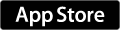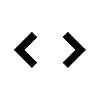ブログに写真を載せるなら絶対にやっておくべきこと
ブログに写真を投稿する前にコレに注意!
さてブログを始めてみて、
写真を載せるときに気をつけるべきこと。
写真のファイルには画像データだけではなく、
位置情報や撮影日時、機材などの情報が載っているそうです。
exifとか言うモノらしいです。
詳しくはググって下さい。
なので、自宅前でどうこう書いて写真投稿することは危険だったりします。
大手ブログサービスだと投稿時に自動で削除してくれるらしいですが。
とにかくiPhoneではこうする
- 最初から位置情報を記録しない
- 記録していたら削除して投稿
写真を撮るときの設定はどうなっているか
iPhoneなら
設定→プライバシー→位置情報サービス→カメラ、で確認できます。「許可しない」だと記録しません。
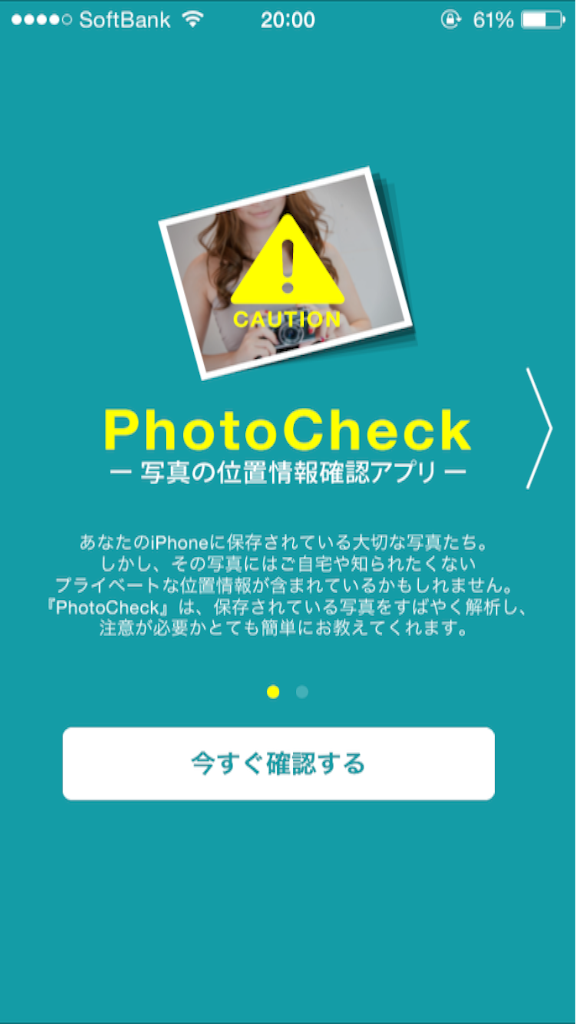
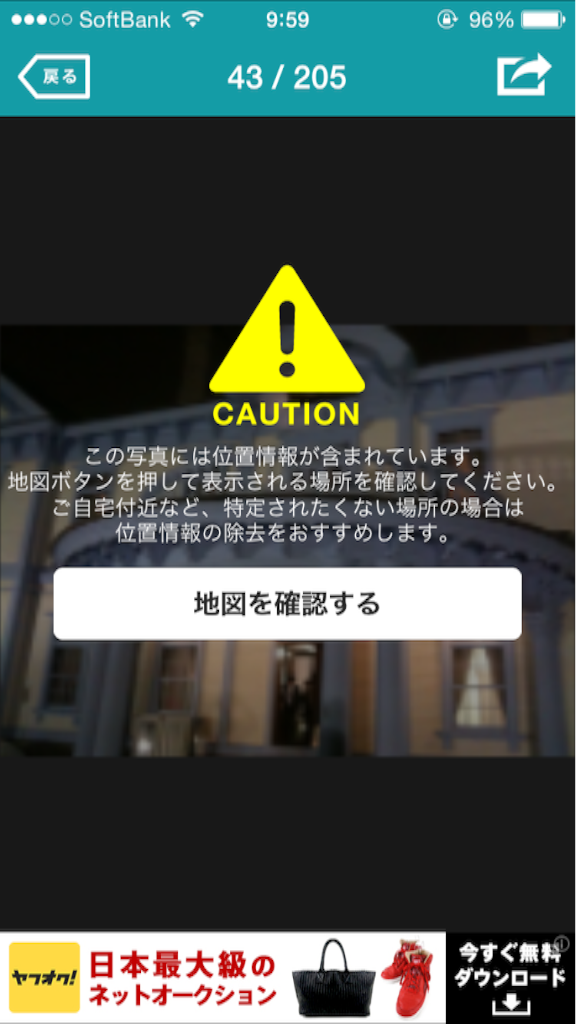
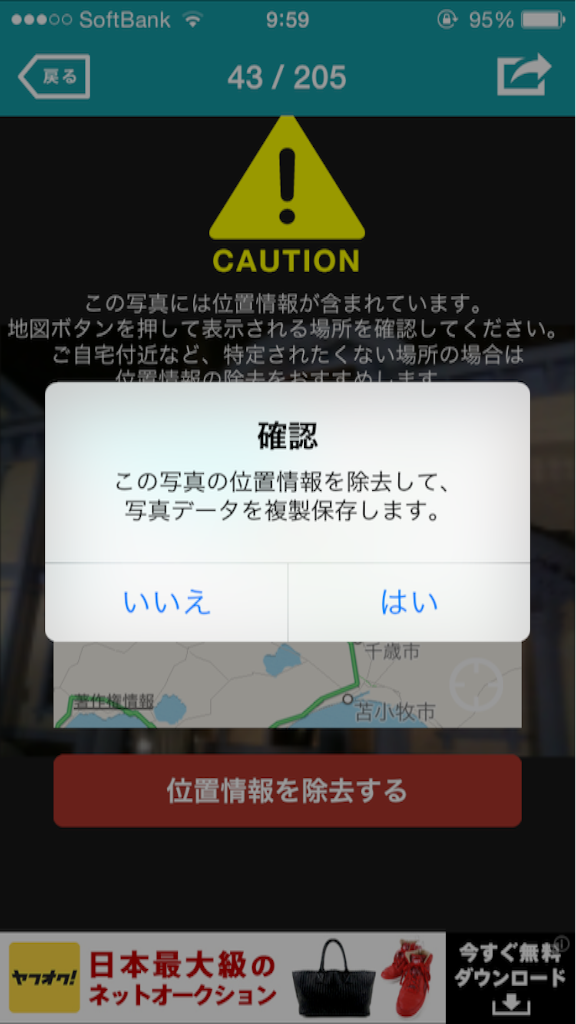
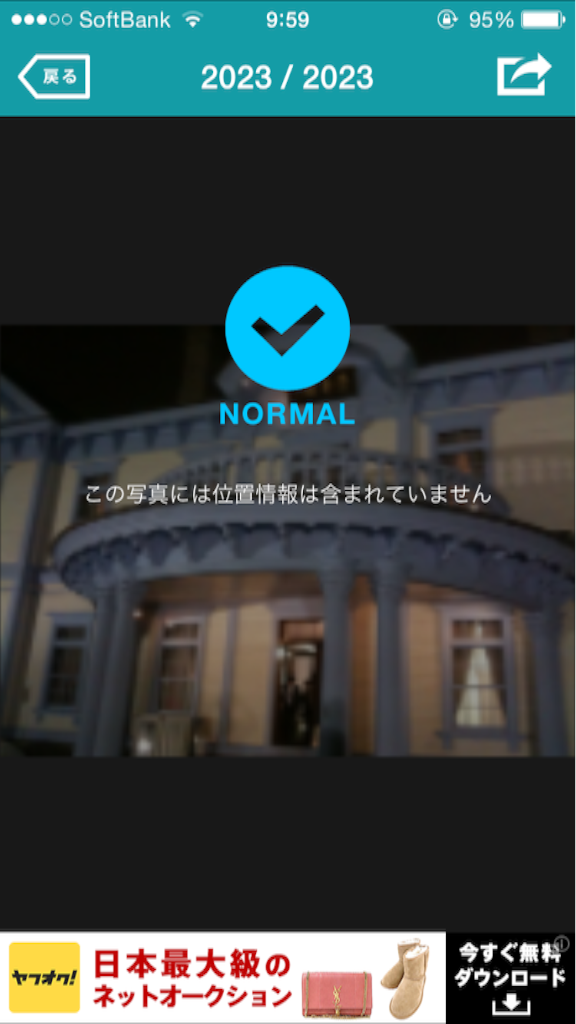
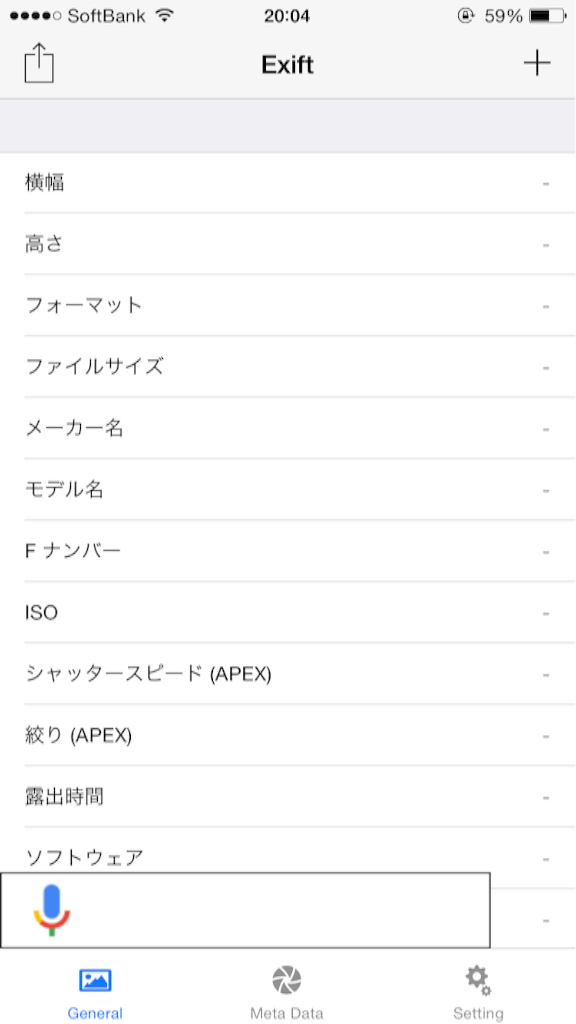
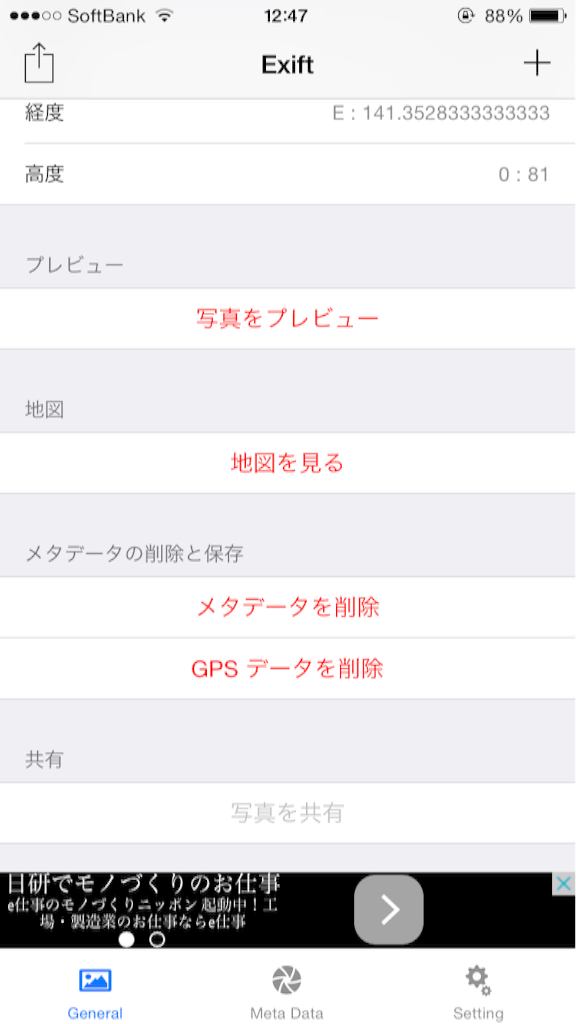
情報を削除して掲載
exifや位置情報を削除するアプリもたくさんあります。
使ってみたオススメ
まずはコチラ
PhotoCheck
広告が出てきますが、普通に使うにはダウンロードも使用も無料です!
使い方も簡単、写真へのアクセスを求めてくるので許可すると、
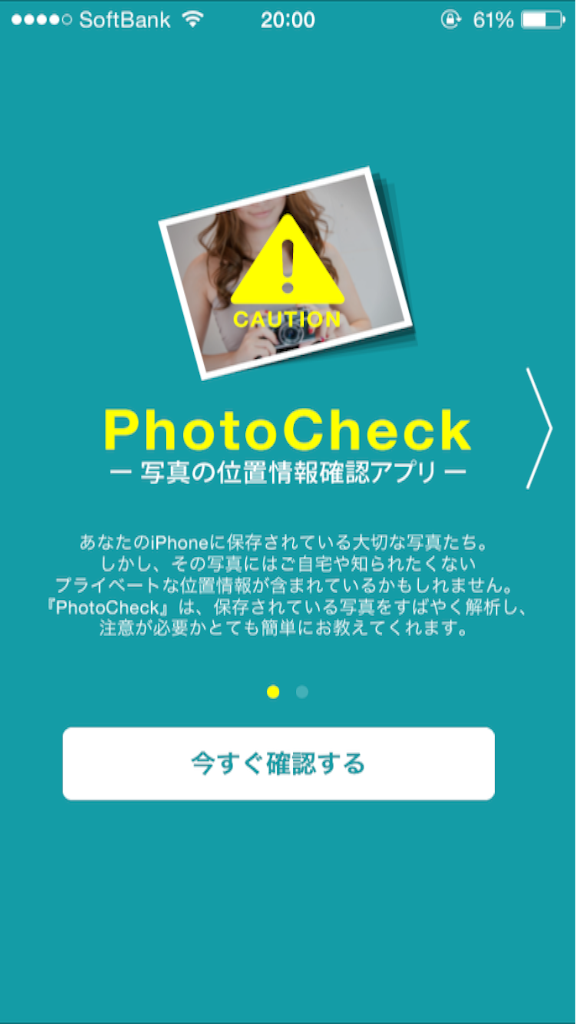
今すぐ確認 で、
位置情報ありのものが何件あるか表示されます
ブログにアップしたい写真を選択
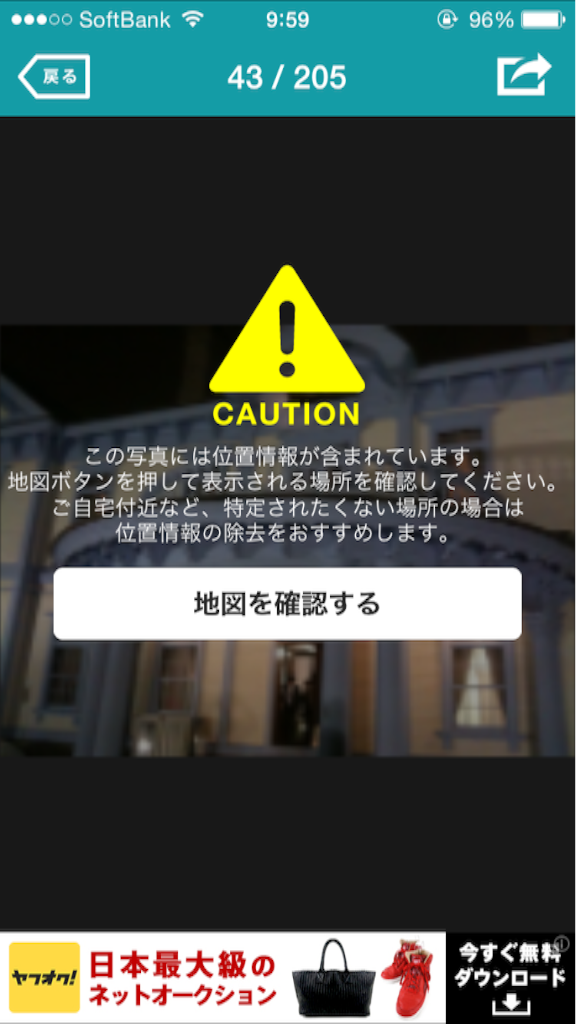
位置情報を削除したコピーを作成してくれます
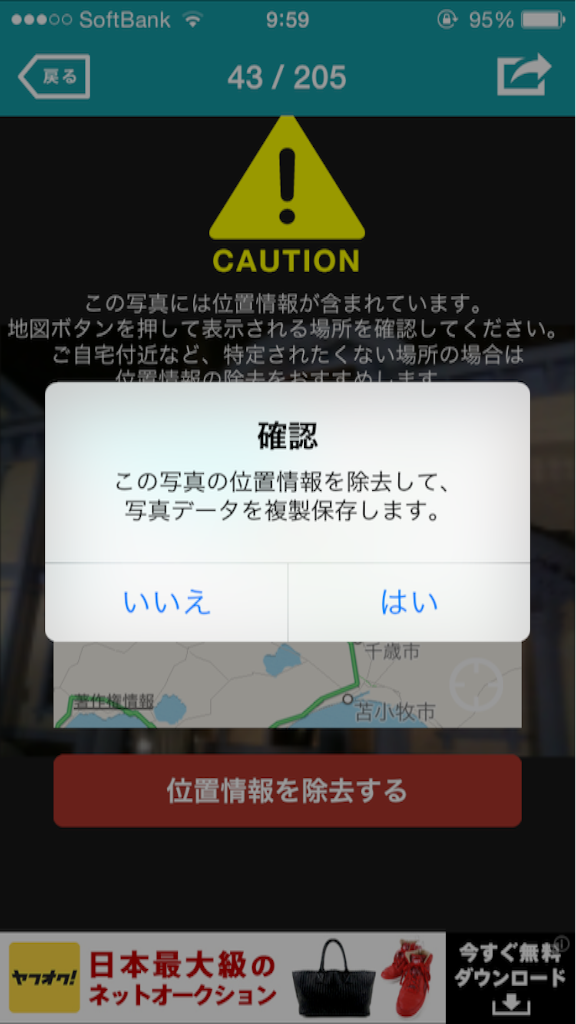
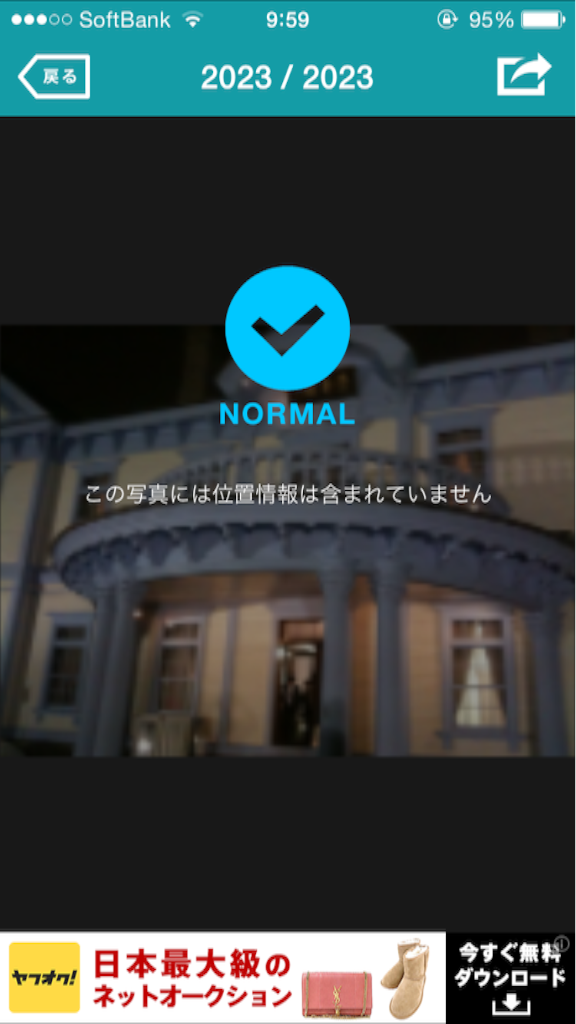
良い点は、全写真を一括チェック可能
ただし位置情報の削除コピーは一枚ごと。
広告を気にしなければ無料で簡単。
また、位置情報以外にもexifにどんな情報が
含まれているか気になったらこっち
Exift
これも無料です
右上の➕から写真を選択
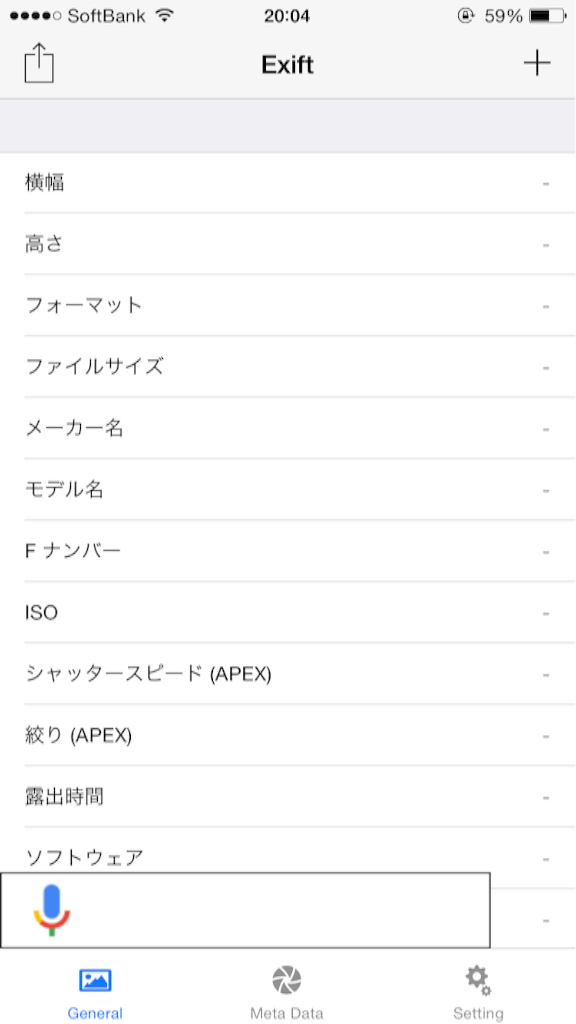
すると、exif情報を見られます
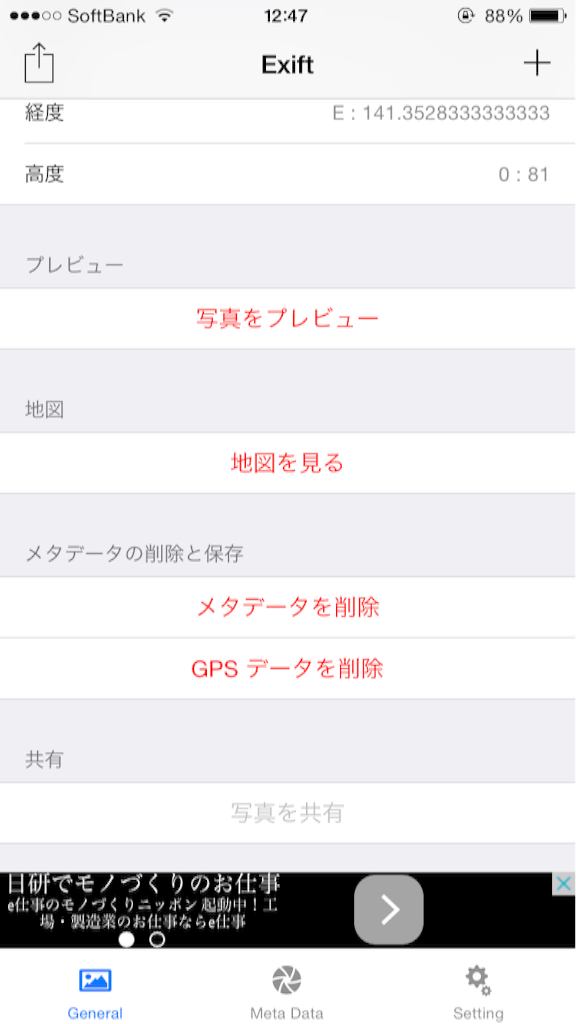
まとめ
ということで、
写真をアップするときはちょっとだけ
気をつけてみましょう!